विंडोज 10 में सभी फोल्डर के लिए फोल्डर व्यू टेम्प्लेट बदलें
यदि आप फ़ाइल एक्सप्लोरर का उपयोग करते हैं, तो आप पहले से ही जानते होंगे कि प्रत्येक फ़ोल्डर की दृश्य सेटिंग को याद रखने के लिए इसमें एक अच्छी सुविधा है। दुर्भाग्य से, यह माइक्रोसॉफ्ट द्वारा बहुत ठीक से समझाया नहीं गया है और आधुनिक विंडोज संस्करणों में कुछ बदलाव किए गए हैं जो इसे अंतिम उपयोगकर्ताओं के लिए और भी भ्रमित करते हैं। हम अपने पाठकों द्वारा लगातार यह प्रश्न पूछते हैं - क्या फाइल एक्सप्लोरर को सभी फ़ोल्डरों के लिए वांछित दृश्य सेट करने और फिर इसे विंडोज 10 में याद रखने का कोई तरीका है? आइए देखें कि यह कैसे किया जा सकता है।
विज्ञापन
विंडोज 10 में फाइल एक्सप्लोरर में पांच फोल्डर टेम्प्लेट हैं - सामान्य आइटम, दस्तावेज़, चित्र, संगीत और वीडियो। जब आप किसी लाइब्रेरी या किसी फ़ोल्डर का कस्टमाइज़ टैब देखते हैं, तो आप ये टेम्प्लेट देखेंगे। यह आपके व्यक्तिगत डेटा को देखने के लिए और अधिक लचीलापन जोड़ता है।
उदाहरण के लिए, भले ही आप दस्तावेज़ों के लिए सूची दृश्य पसंद करते हों, आप चाहते हैं कि आपकी संगीत लाइब्रेरी विवरण में दिखाई दे देखें और आप चाहते हैं कि आपके चित्र और वीडियो लाइब्रेरी मध्यम, बड़े या अतिरिक्त बड़े जैसे आइकन-आधारित दृश्यों में हों चिह्न। तो प्रत्येक फ़ोल्डर टेम्पलेट के लिए, एक्सप्लोरर इसे सेटिंग्स को व्यक्तिगत रूप से संग्रहीत करता है।
स्वाभाविक रूप से, सभी टेम्प्लेट के लिए दृश्य को अपने इच्छित में बदलने के लिए, आपको प्रत्येक टेम्प्लेट के लिए एक बार 5 बार "फ़ोल्डर्स पर लागू करें" करने की आवश्यकता है।
आपको निम्न कार्य करने की आवश्यकता है।
- एक्सप्लोरर में इन पांच फ़ोल्डरों को खोलें:
सी: \ उपयोगकर्ता। सी:\उपयोगकर्ता\
\दस्तावेज। सी:\उपयोगकर्ता\ \संगीत. सी:\उपयोगकर्ता\ \चित्रों। सी:\उपयोगकर्ता\ \वीडियो 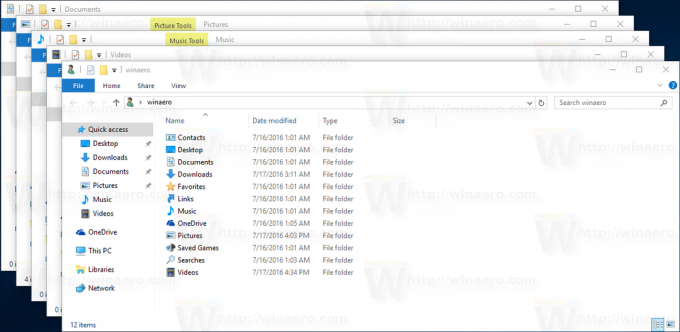
- इनमें से प्रत्येक फ़ोल्डर के लिए, वांछित दृश्य सेट करें जो आप चाहते हैं।

- अब आपको इन 5 एक्सप्लोरर विंडो में से प्रत्येक में फ़ोल्डर विकल्प खोलने की आवश्यकता है। रिबन के व्यू टैब पर फ़ोल्डर विकल्प बटन पर क्लिक करें। अगर तुम विंडोज 10 में अक्षम रिबन, टूल्स मेनू खोलने के लिए अपने कीबोर्ड पर Alt+T दबाएं और फिर फोल्डर विकल्प खोलें।

- व्यू टैब पर स्विच करें और "एप्लाइड टू फोल्डर्स" बटन पर क्लिक करें। ऐसा करने से केवल पांच टेम्पलेट्स में से एक के फ़ोल्डर्स प्रभावित होते हैं - यही कारण है कि उपरोक्त 5 फ़ोल्डरों में से प्रत्येक के लिए आपको इसे 5 बार करने की आवश्यकता है।
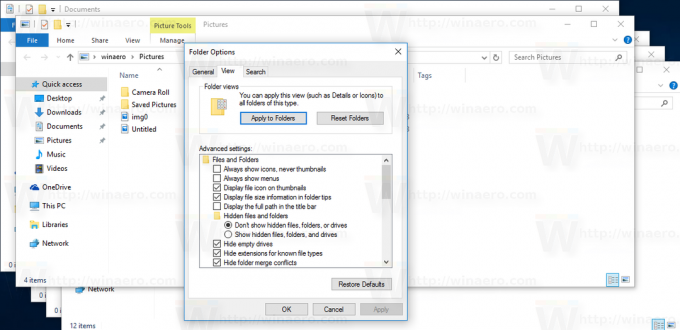

- अब फाइल एक्सप्लोरर में सभी खुली हुई खिड़कियों को बंद कर दें और उन्हें फिर से खोलें। आपके पास वांछित दृश्य होना चाहिए जिसे आपने सेट किया है।
ध्यान दें कि इन दृश्यों को सेट करने के बावजूद, एक्सप्लोरर अभी भी अलग-अलग फ़ोल्डरों के विचारों को याद रखता है जिन्हें आप बाद में "फ़ोल्डर्स पर लागू करें" पर क्लिक करने के बाद बदलते हैं। उदाहरण के लिए, यदि आप पिक्चर्स फोल्डर को एक्स्ट्रा लार्ज आइकॉन पर सेट करते हैं और फिर "एप्लाइड टू फोल्डर्स" पर क्लिक करते हैं, तो डिफॉल्ट रूप से, पिक्चर्स वाले किसी भी फोल्डर में अब एक्स्ट्रा लार्ज आइकन्स व्यू होंगे। लेकिन अगर आप अपने किसी खास फोल्डर को पिक्चर्स से मीडियम आइकॉन में बदलना चाहते हैं, तो एक्सप्लोरर उस खास फोल्डर के लिए उस व्यू को याद रखेगा।
👉 युक्ति: आप कर सकते हैं Windows 10 में याद रखने के लिए फ़ोल्डर दृश्यों की संख्या बदलें.
इसके अतिरिक्त, जब आप किसी फ़ोल्डर को उनकी लाइब्रेरी से एक्सेस करते हैं, तो फ़ोल्डर्स हमेशा पैरेंट लाइब्रेरी के दृष्टिकोण का अनुसरण करेंगे। इसलिए यदि आपने सीधे C:\Users\ पर My Documents फोल्डर खोला है
लाइब्रेरी व्यू टेम्प्लेट को बदलने के लिए, आपको निम्न कार्य करने होंगे।
- वांछित पुस्तकालय खोलें।

- लाइब्रेरी टूल्स मैनेज टैब पर क्लिक करें।
- ड्रॉप डाउन सूची के लिए ऑप्टिमाइज़ लाइब्रेरी में वांछित व्यू टेम्प्लेट चुनें।
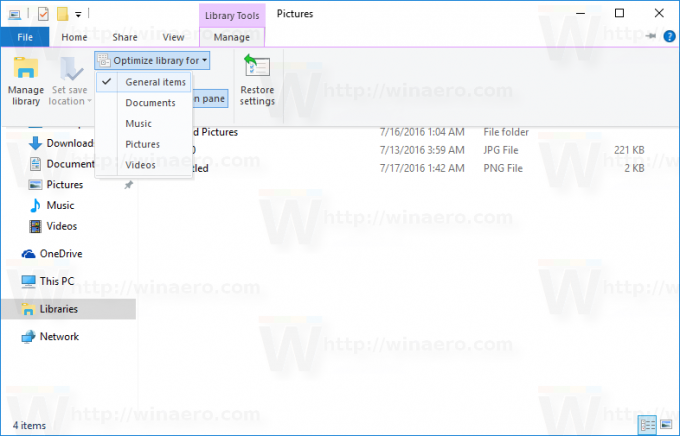
अंत में, रीसायकल बिन और इस पीसी जैसे विशेष फ़ोल्डरों के अपने विचार होते हैं जिन्हें एक्सप्लोरर याद रखता है।
अब आप सब कुछ जानते हैं जो आपको विंडोज 10 में सभी फ़ोल्डरों के लिए फ़ोल्डर दृश्य टेम्पलेट को बदलने की आवश्यकता है।
